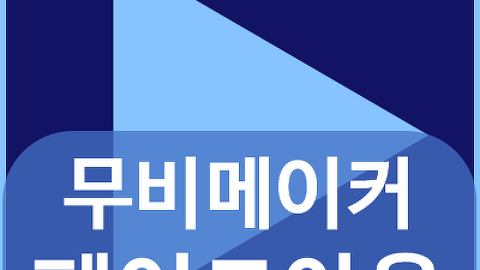무비메이커 소리 제거
- PC & Program 팁/무비메이커
- 2018. 1. 16. 17:26
영상을 가장 처음에 배울 때는 Windows Movie Maker를 접하는게 가장 괜찮은 시작점이라 여긴다. 물론 처음부터 Vegas Pro나 Premiere Pro를 사용할 수만 있다면 더 없이 좋겠지만, 살짝 버거울 수 있다. 그렇기에 이런 기본 프로그램으로 먼저 간단한 개념과 흐름을 습득하는게 낫다. 이번 글에서는 무비메이커 소리 제거 팁을 공유하겠다. 이걸 응용하면 해당 오디오를 없애고 원하는 음원을 넣을 수 있다.
작업하려는 영상파일을 끌고 와준다. 또는 홈 리본메뉴에서 비디오 및 사진추가를 해주어서 열어주어도 된다.
처음에는 프로그램에서 해당 영상을 편집하기 위해 준비시간을 갖는다. 용량이 클수록 시간이 오래 걸린다.
다 준비가 되었으면 무비메이커 소리 제거 세팅을 위해서 동영상 도구 편집으로 넘어간다.
그러면 여러가지 툴들이 나열되어서 나오는데 여기서 가장 첫번째로 보이는 비디오 볼륨을 클릭한다.
그리고 볼륨바를 음소거까지 줄인다. 여기서 오해할 수 있는게 지금 이건 단순히 당장 나한테 들리는 소리를 줄이는게 아닌 영상 파일내의 자체소리를 아예 줄이기 및 없애는 거다.
여기서 멈추면 안된다. 마무리로 홈에 돌아온 후 동영상 저장설정을 해주면 무비메이커 소리 제거 설정이 적용된 동영상 파일이 생성된다.
개인적으로 무비메이커 소리제거 활용처럼 간단한 편집을 원하시는 분들께는 정말 권장하는 프로그램이다. 하지만 나중에 좀 더 전문적인 전환이나, 자막효과, 인트로영상을 만들때는 더 상위버젼의 툴들을 사용하시는게 바람직하다.
이 글을 공유하기